# 微信小程序上传及提交审核
一、进入机智学堂后台,找到下载程序包,填写版本号,提交小程序上传
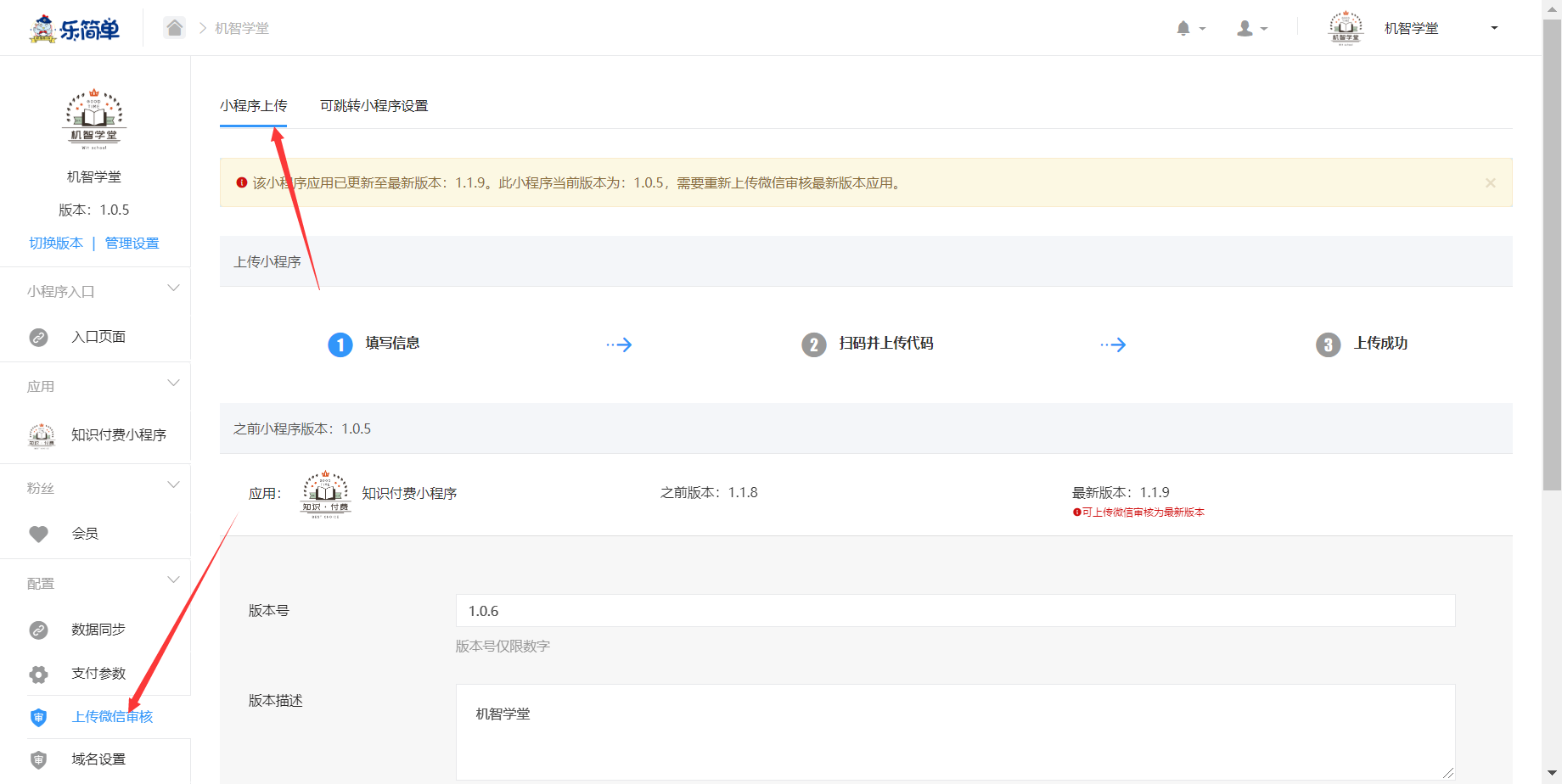
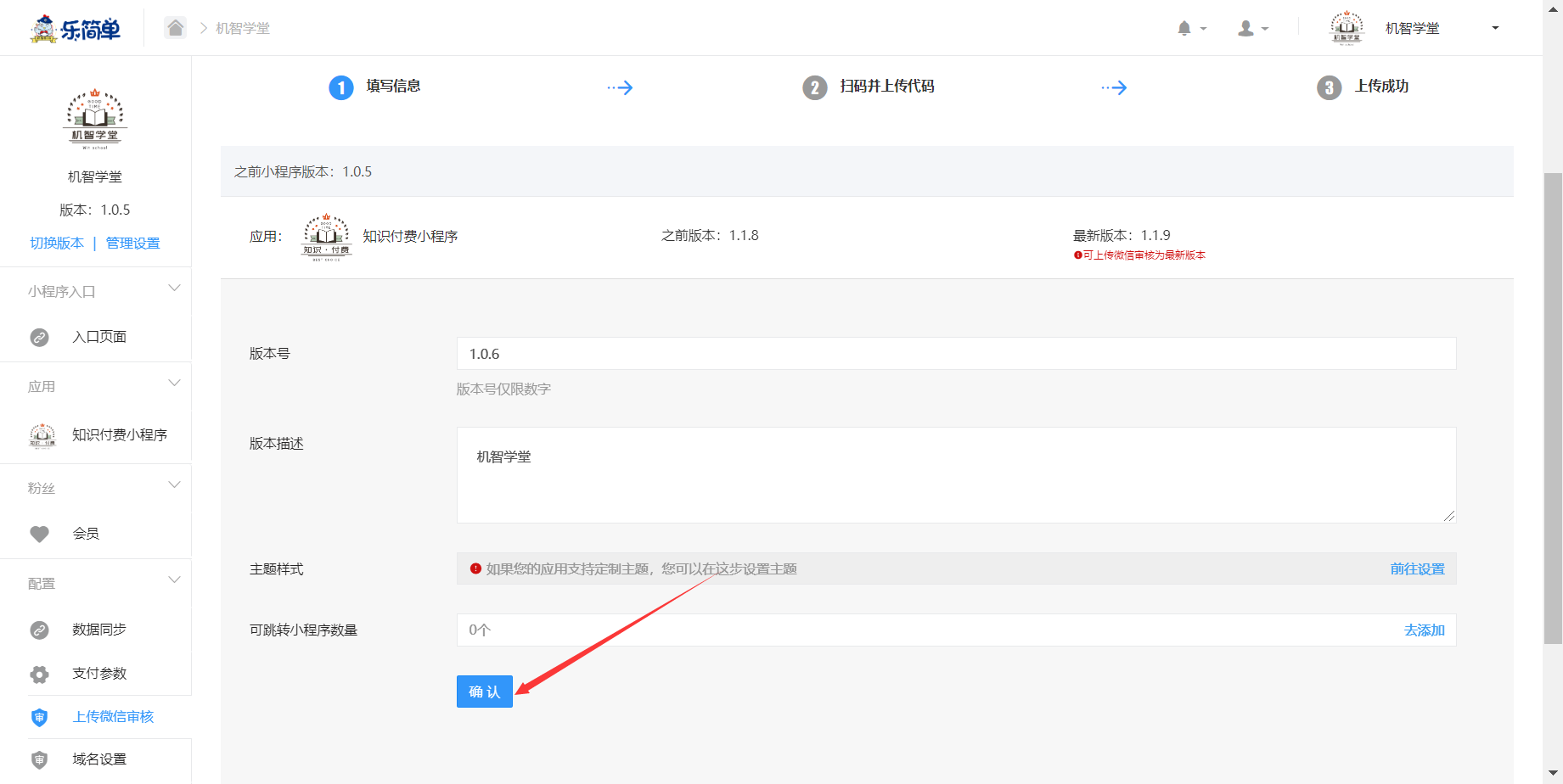
二、使用小程序管理员或开发者微信扫码,确认登录微信开发工具,即可上传
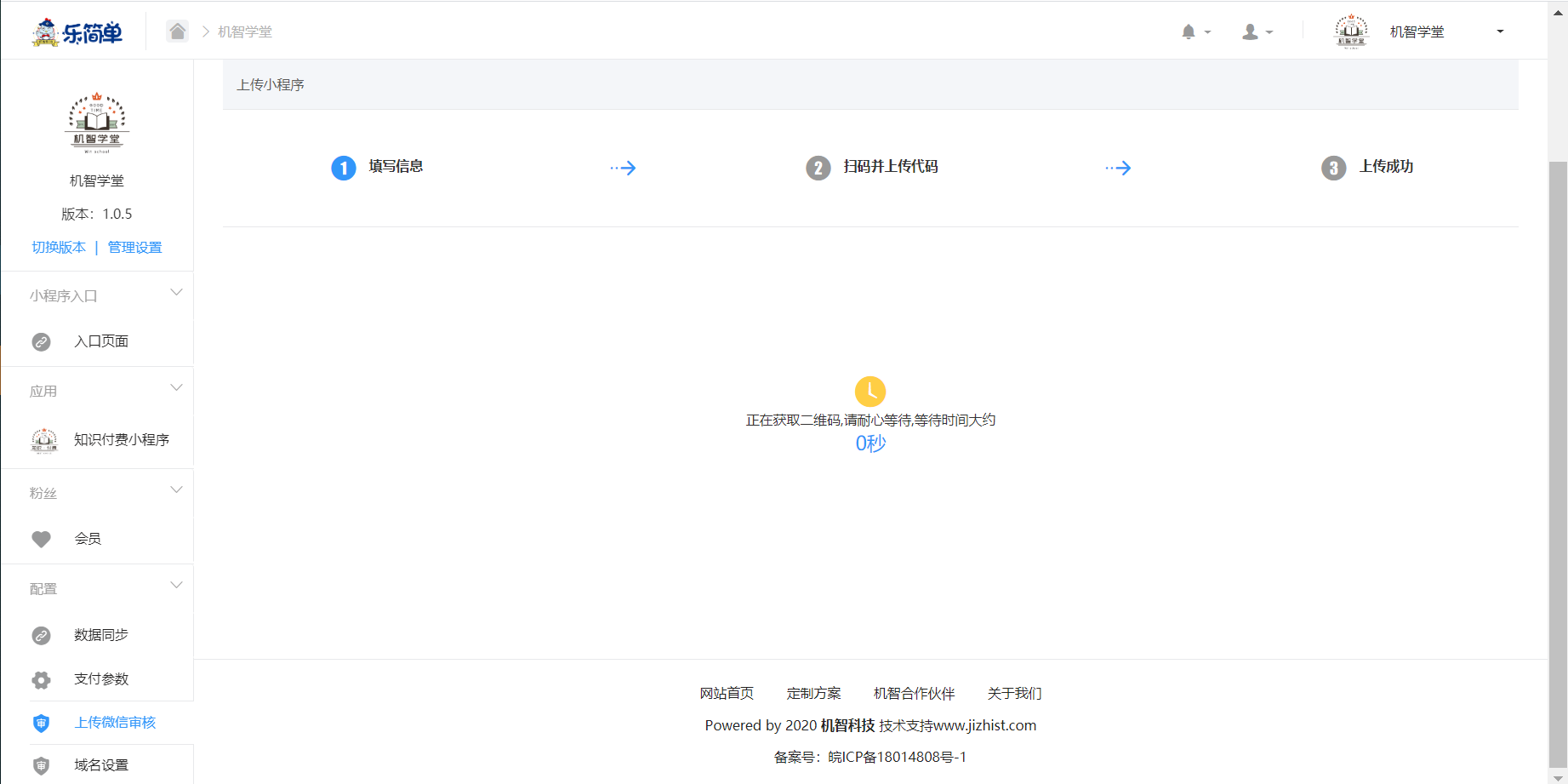
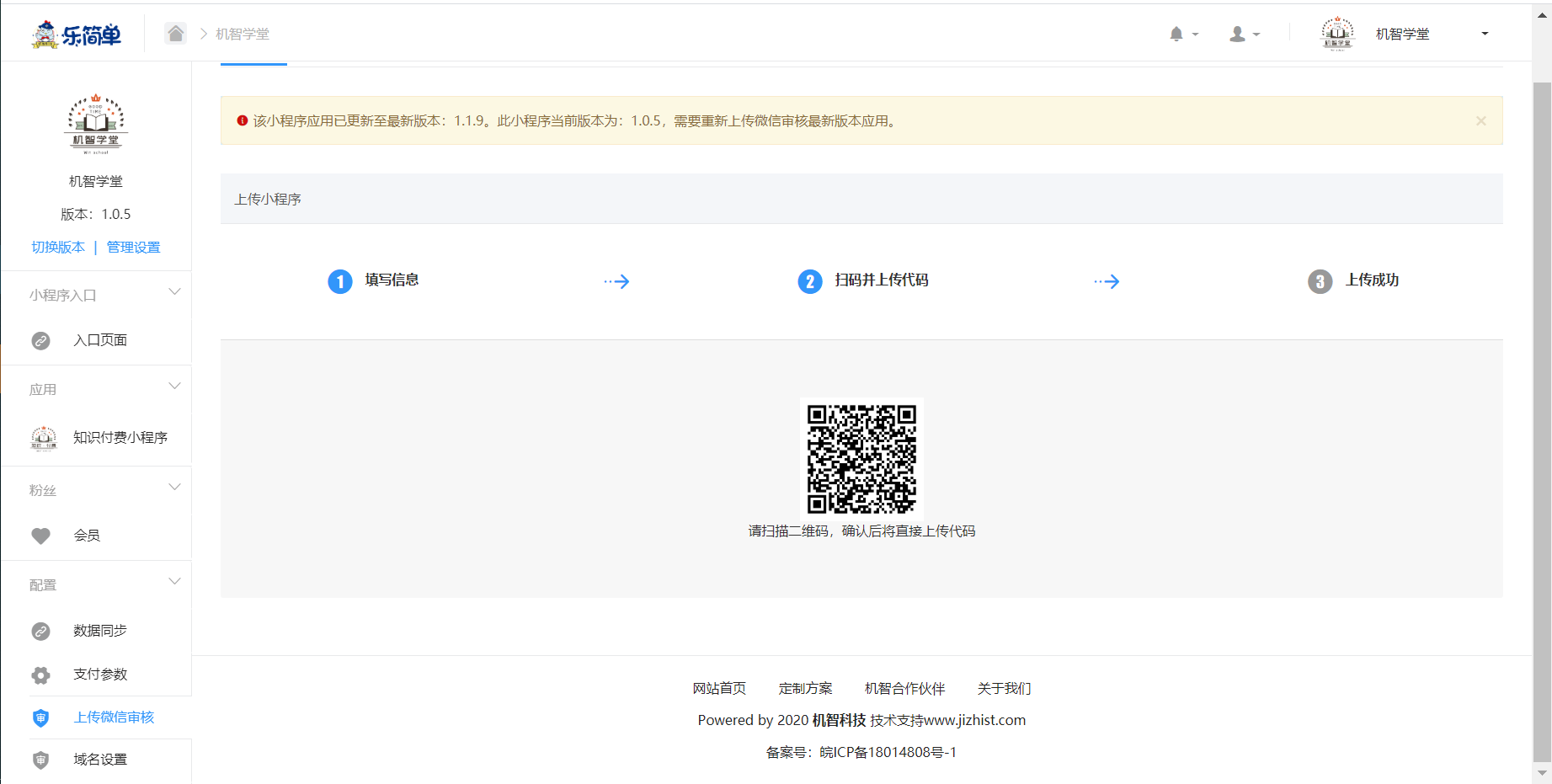
三、大约5-10秒钟后,即可出现上传成功提示
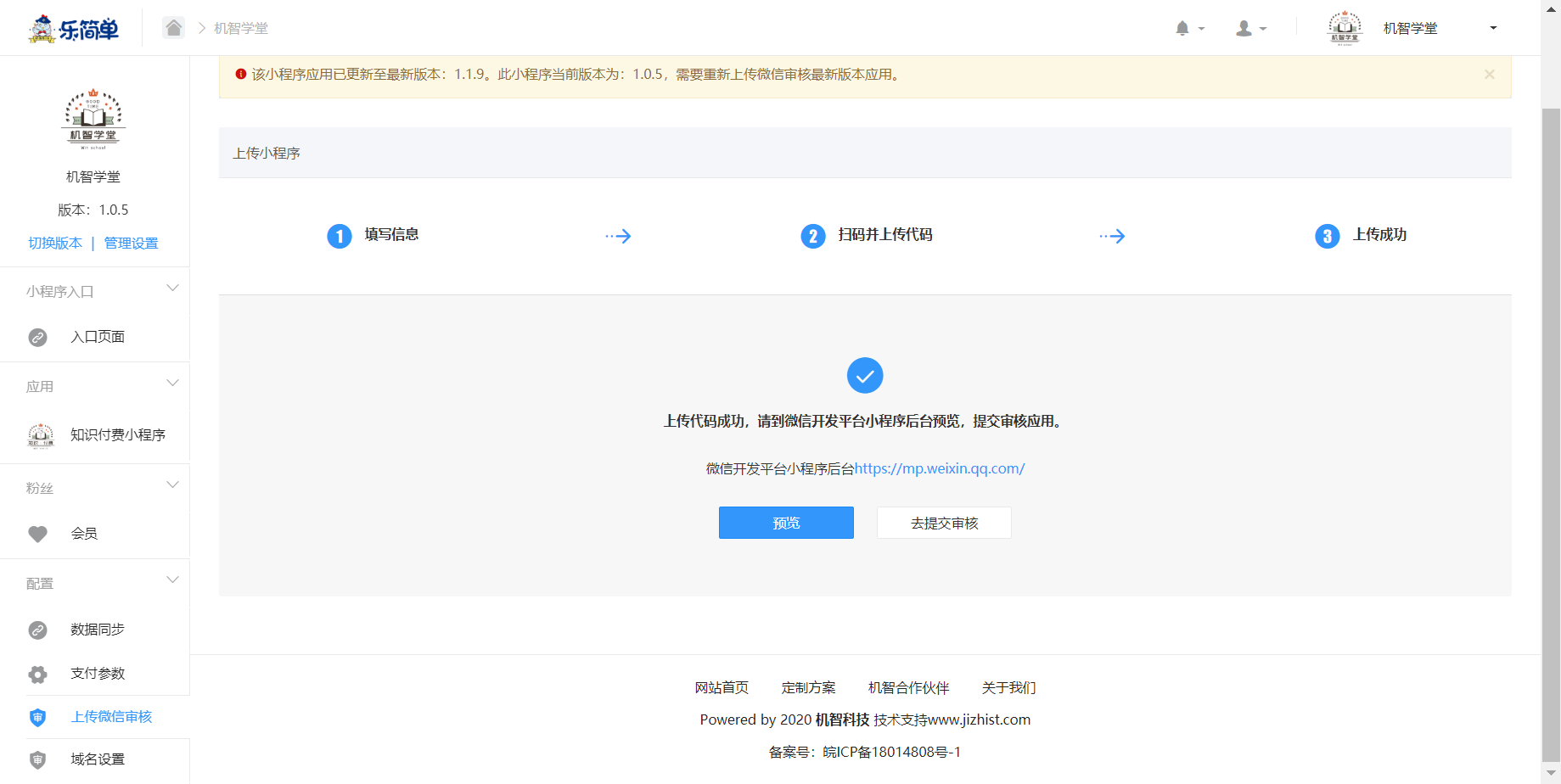
四、登录微信小程序公众平台,找到刚上传的小程序版本,设为体验版,用小程序管理员或开发者微信扫码预览,如果没有问题即可提交微信官方审核(审核被拒可根据拒绝理由整改,通过也会有微信消息通知)。
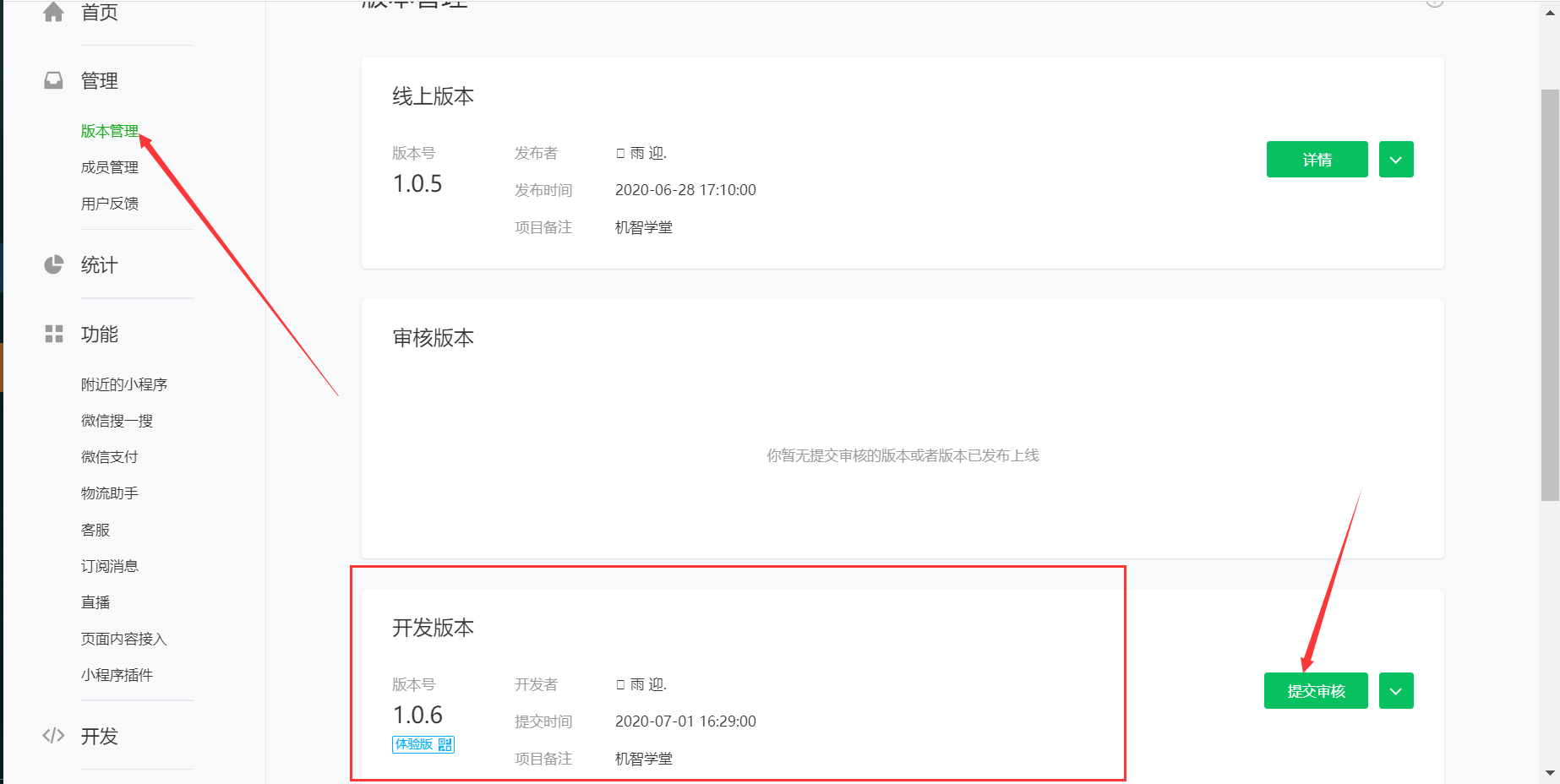
**提示:上传小程序前需要确认**
**1、微信小程序公众平台的服务器域名已添加**
**2、上传小程序的站点域名和公众平台的服务器域名须一致**
**3、须使用https**
**4、强制登录/手机号、虚拟IOS这些都需要关闭才能提审**
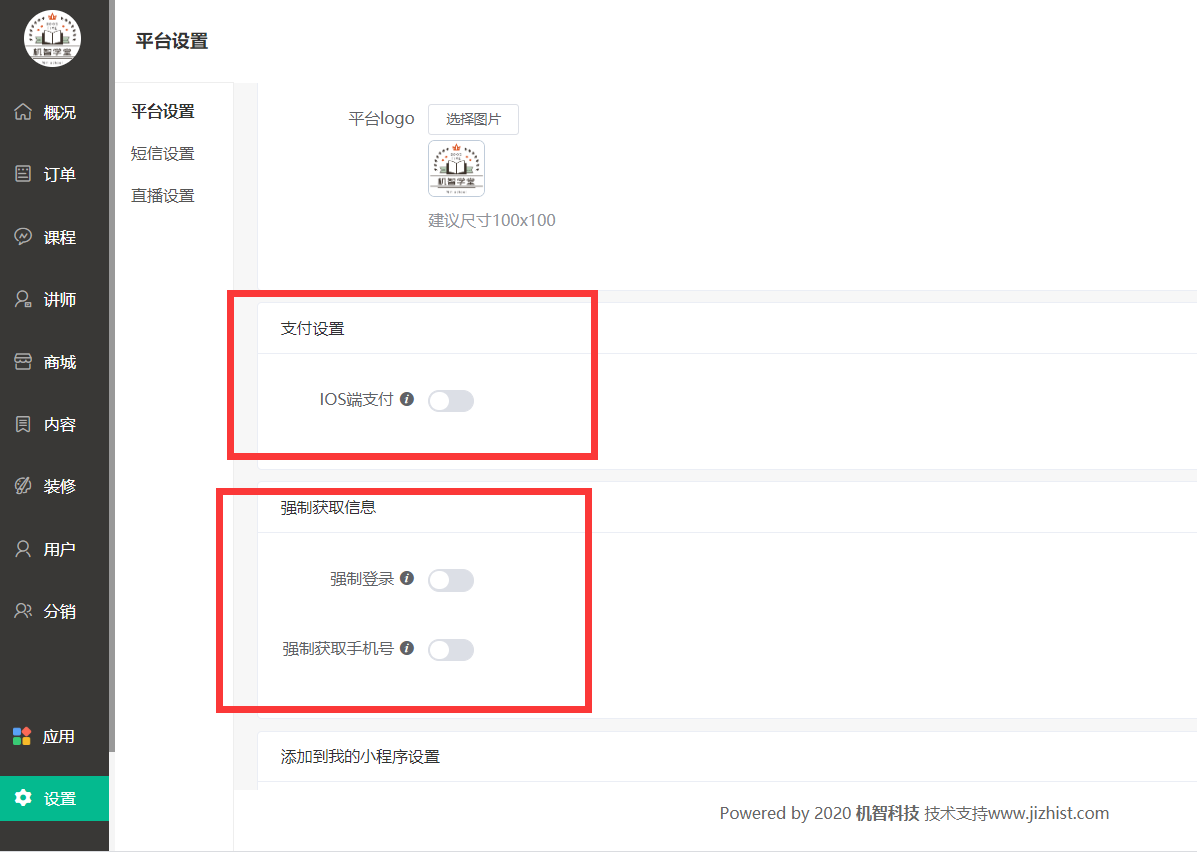
**5、为了通过审核,在上传之前,我们还需要进行一个页面的设计,如下图**
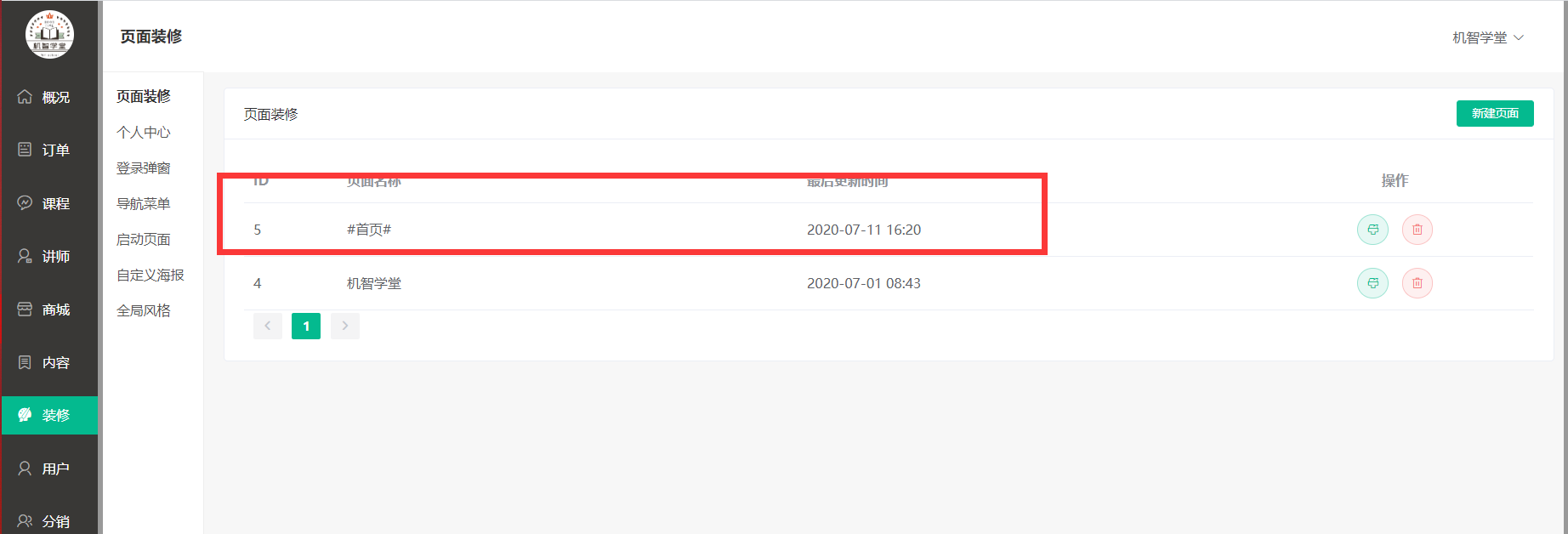
**在该页面内,放置一些文章即可**
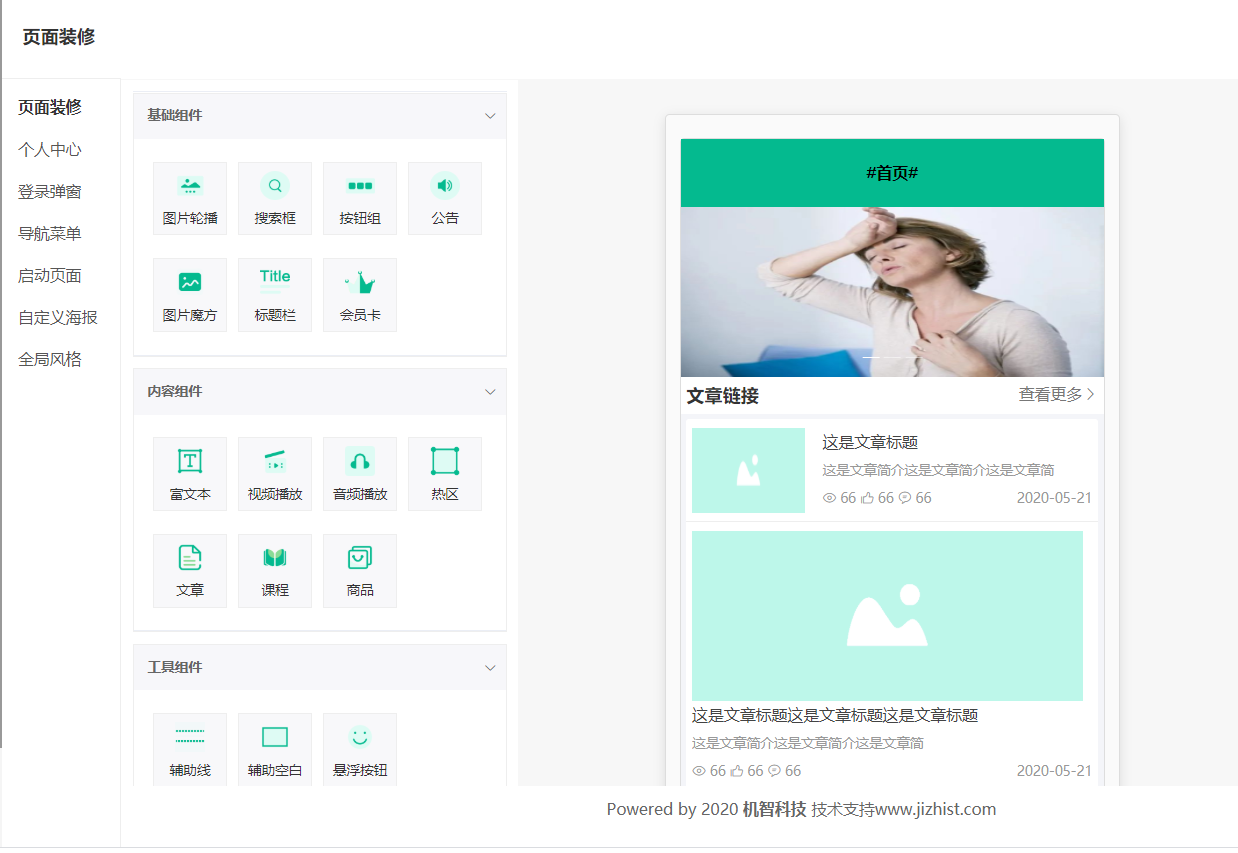
**然后进入导航菜单,保留首页与我的两个菜单页面,其余的删去,同时修改一下首页的链接**
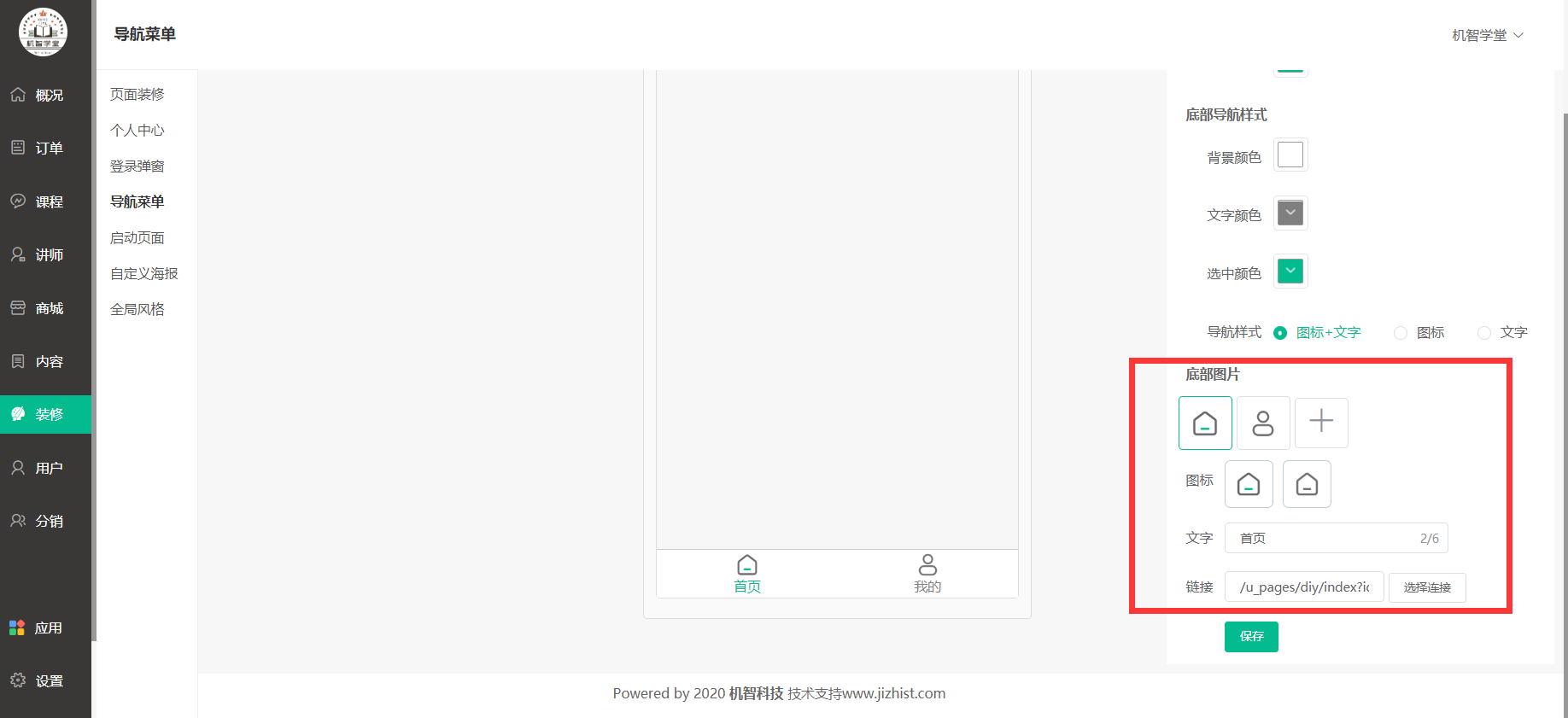
**选择我们刚刚装修的页面,之后保存即可**
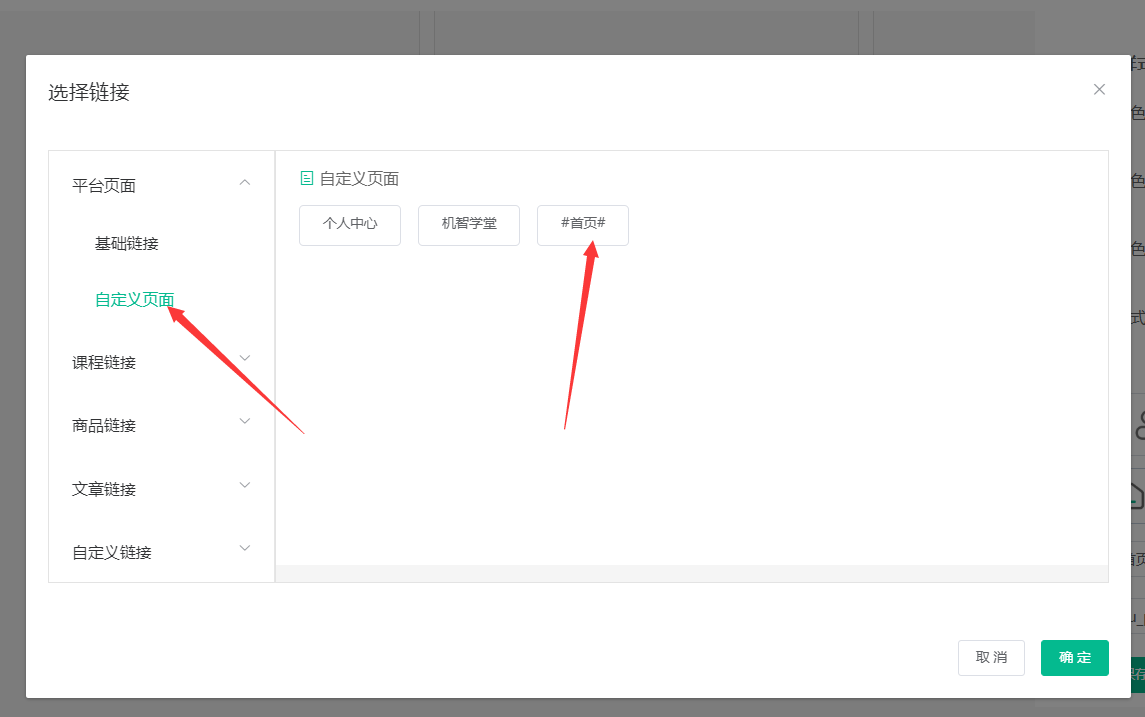
这一步主要是为了我们的 小程序顺利通过审核,我们在审核成功后也不要将该页面删除,只需要更改一下导航菜单的链接即可
- 功能简介
- 概况
- 订单
- 课程订单
- 商城订单
- 课程
- 课程管理
- 课程分类
- 讲师
- 讲师管理
- 入驻设置
- 提现列表
- 提现设置
- 商城
- 商品管理
- 商品分类
- 分类样式
- 商城设置
- 内容
- 文章管理
- 文章分类
- 文章评价
- 公告管理
- 帮助中心
- 关于我们
- 装修
- 页面装修
- 个人中心
- 登陆弹窗
- 导航菜单
- 启动页面
- 自定义海报
- 全局风格
- 用户
- 用户管理
- 储值管理
- 余额明细
- 会员管理
- 会员订单
- 会员卡
- 会员设置
- 分销
- 分销商
- 分销订单
- 分销提现
- 分销设置
- 应用
- 设置
- 平台设置
- 短信设置
- 直播设置
- 渠道
- 微信小程序
- 配置微信小程序
- 微信小程序上传及提交审核
- 微信支付配置
- 百度小程序
- 百度小程序注册
- 百度小程序配置及提交审核
- 支付宝小程序
- 注意事项
- 基础设置
- 小程序发布
- 字节跳动小程序
- 注意事项
- 小程序基础配置
- 小程序发布
- QQ小程序
- QQ小程序注册
- QQ小程序基础配置
- 小程序提审发布
- 权限
- 储存设置
- 本地服务器
- 阿里云OSS
- 七牛云
- 七牛云储存申请及文件上传
- 系统配置七牛云
- 腾讯云COS
- 常见问题
- 讲师端后台打开显示404
